固定ウインドウのリサイズなどマウス操作を強化するAltMove
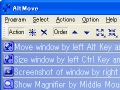
AltMoveは、「マウスを右クリックしながら下に動かすとウインドウ最小化」といったマウスジェスチャーツールの一種なのだが、利用できる機能が特徴的だ。例えば、サイズが固定されてリサイズ不能なウインドウをドラッグでサイズ変更することもできる。
マウスジェスチャーとは、マウスによって様々な処理を行わせる操作方法。「マウスの○ボタンを押しながらカーソルを○○に動かしてボタンを離すと機能発動」といった感じだ。AltMoveも、Windowsをマウスジェスチャーで操作するためのマウスジェスチャーツールなのだが、通常のマウスジェスチャーにはない様々な機能が搭載されている点が特徴。「マウスジェスチャーツール」というより「マウスによる各種操作を強化するツール」といった方がシックリくるだろう。マウスジェスチャー自体を使っていない人に一度試してみて欲しいツールだ。
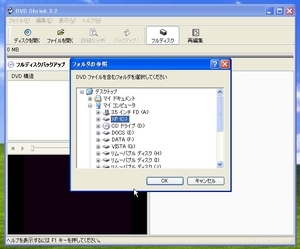
例えば、DVD Shrinkの「フォルダの参照」ダイアログはサイズが固定されている。深い階層まで潜るときには、もう少し大きなウインドウでフォルダ選択を行いたい。
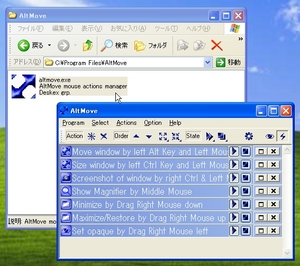 作者のページ(「Download」の文字)からダウンロード。プログラム本体が配布されているので、適当なフォルダにコピーして起動しよう。
作者のページ(「Download」の文字)からダウンロード。プログラム本体が配布されているので、適当なフォルダにコピーして起動しよう。
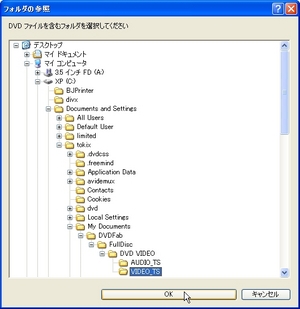
通常はリサイズ不能なウインドウの端でキーボード左下のCtrlを押しながらマウスをドラッグすると、リサイズを行うことができるようになる。
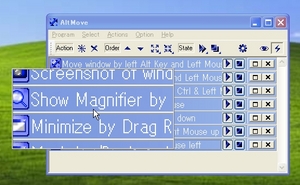
本体ウインドウのリストに並んでいる項目が、AltMoveの各機能だ。例えば、デフォルトではマウスの真ん中ボタンでルーペが表示される。ジャマなら「Show Magnifer~」の項目を「×」で消そう。
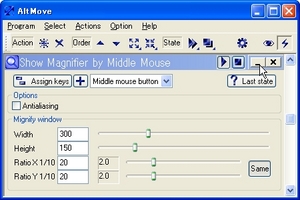
また、項目の最大化ボタンをクリックすると、その機能に関する設定が表示される。例えばルーペ機能ならルーペのサイズや拡大率、といった具合だ。
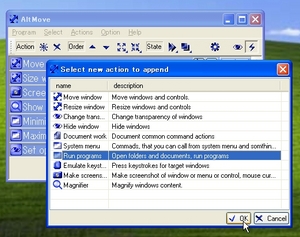
デフォルトで登録されている機能は、左Alt+ドラッグで位置固定ウインドウの移動、右ボタン+↓で最小化、右ボタン+↑で最大化……といった感じ。さらに、「Actions」「New」から、自分で新しい機能を登録することもできる。任意のプログラムの起動、任意のキーを押されたことにする……などが可能だ。
 全世界1,000万以上ダウンロード超え!水分補給サポートアプリ最新作『Plant Nanny 2 - 植物ナニー2』が11/1より日本先行配信開始中
全世界1,000万以上ダウンロード超え!水分補給サポートアプリ最新作『Plant Nanny 2 - 植物ナニー2』が11/1より日本先行配信開始中 たこ焼きの洞窟にかき氷の山!散歩を習慣化する惑星探索ゲーム『Walkr』がアップデート配信&6/28までアイテムセール開始!
たこ焼きの洞窟にかき氷の山!散歩を習慣化する惑星探索ゲーム『Walkr』がアップデート配信&6/28までアイテムセール開始! 【まとめ】仮想通貨ビットコインで国内・海外問わず自由に決済や買い物ができる販売サイトを立ち上げる
【まとめ】仮想通貨ビットコインで国内・海外問わず自由に決済や買い物ができる販売サイトを立ち上げる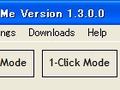 ワンクリックでどんなDVDでもリッピングできるRipIt4Me
ワンクリックでどんなDVDでもリッピングできるRipIt4Me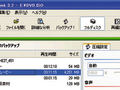 DVDの見たいシーンだけバックアップしたい。
DVDの見たいシーンだけバックアップしたい。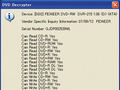 DVD Decrypterで「Device Not Ready ID CRC or ECC Error 」というエラーが表示される。
DVD Decrypterで「Device Not Ready ID CRC or ECC Error 」というエラーが表示される。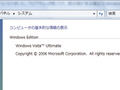 VistaでDVD Shrinkを導入できない。
VistaでDVD Shrinkを導入できない。 DVDをバックアップしようとしたけど書き込みできねーんだけど。なんでだよ
DVDをバックアップしようとしたけど書き込みできねーんだけど。なんでだよ 借りたDVD中に「ルートメニュー」が使えないISOがある。
借りたDVD中に「ルートメニュー」が使えないISOがある。
